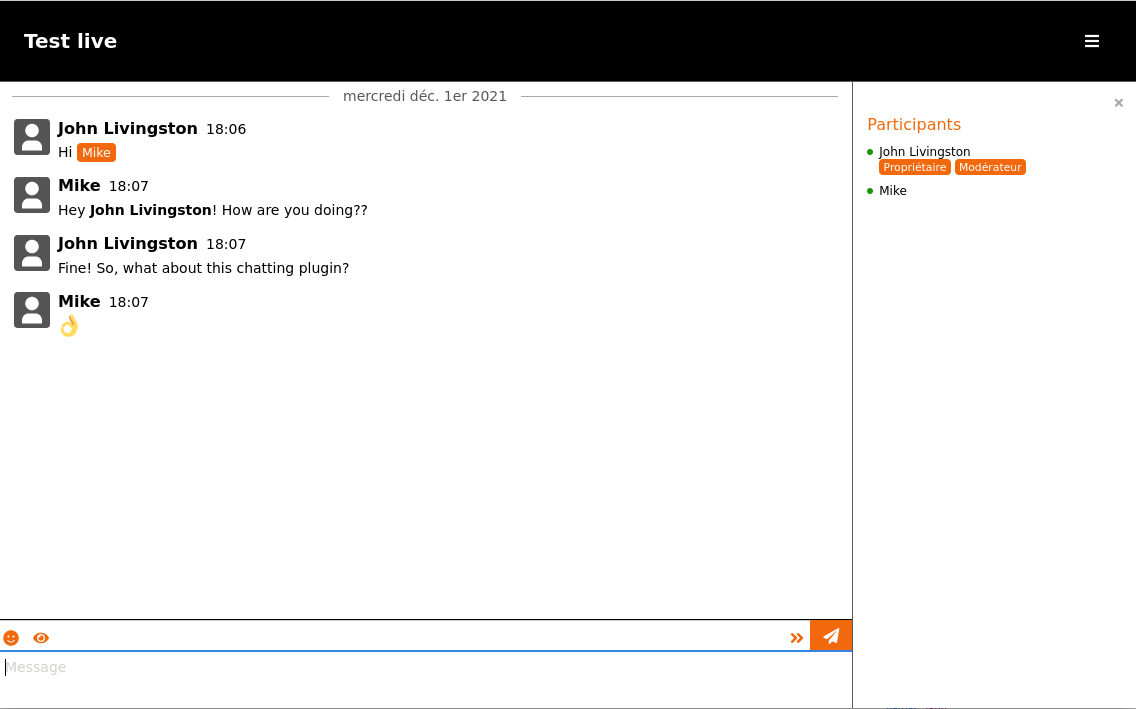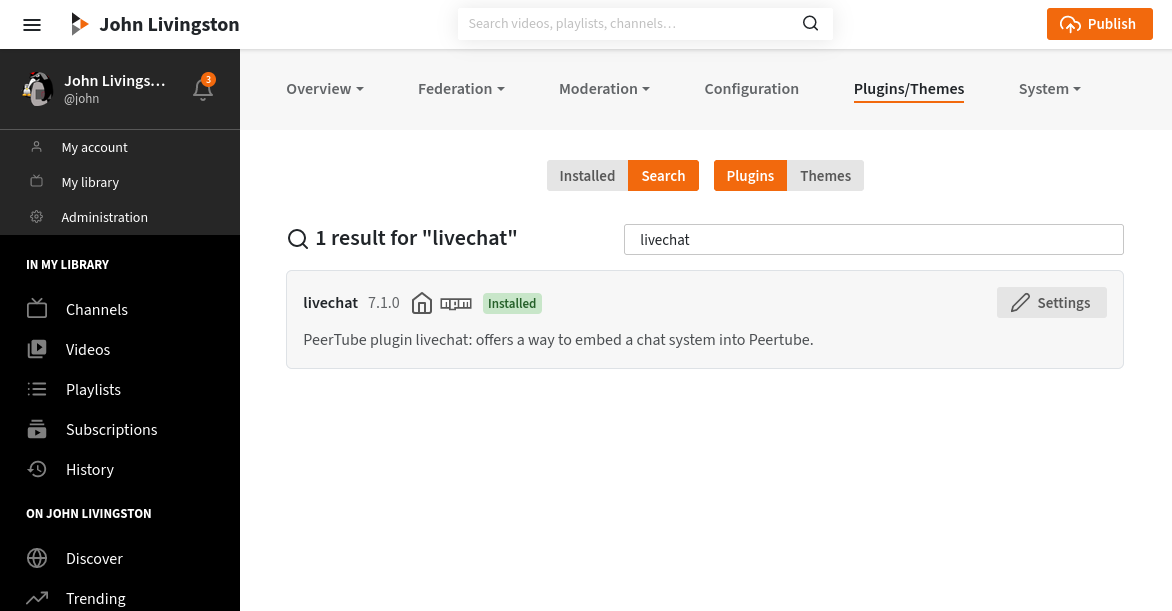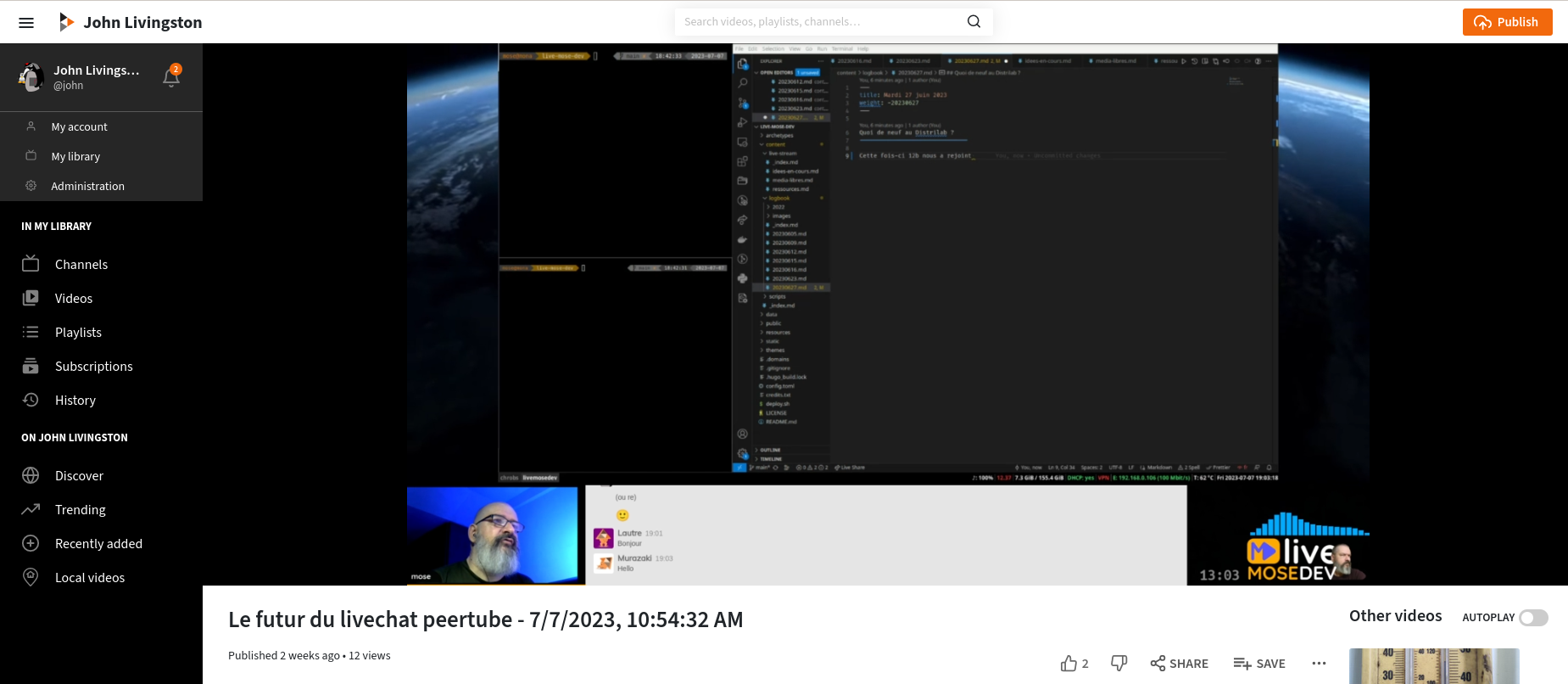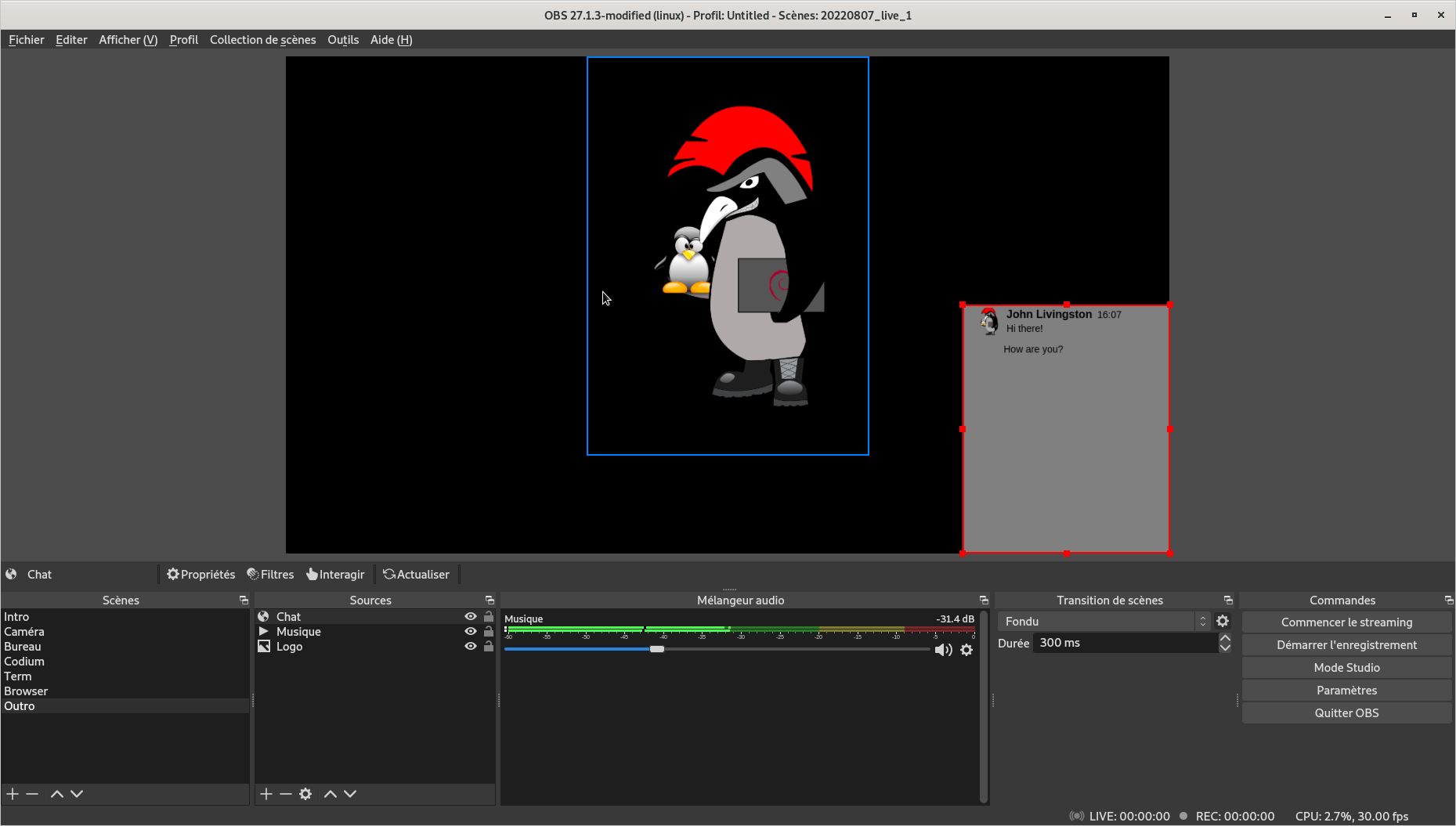Introdução
O que é o plugin LiveChat?
Este plugin Peertube foi criado para fornecer um sistema de bate-papo para vídeos do Peertube.
Por padrão, depois de instalar o plugin na sua instância do Peertube, uma sala de bate-papo será criada automaticamente para cada transmissão ao vivo.
Na captura de tela a seguir, você pode ver uma página de vídeo clássica do Peertube, com uma sala de bate-papo à direita (clique na imagem para vê-la em tela cheia):
A sala de bate-papo estará acessível a todos os espectadores, mesmo aqueles que não possuem uma conta na sua instância. Os usuários “anônimos” só precisam escolher um apelido antes de poderem começar a conversar no bate-papo.
Por padrão, o chat é exibido ao lado do vídeo. Mas você pode abri-lo em outra aba do navegador, usando o botão na parte superior:
Você pode testar o plugin livechat com esta página de demonstração.
Instalação
Como administrador do Peertube, você pode configurar este plugin na sua instância simplesmente usando o marketplace de plugins do Peertube incluído na interface de administração. Pesquise por “livechat” e clique em “instalar”: pronto!
Capacidades de chat ao vivo
O plugin possui muitos recursos avançados. Como utiliza o padrão XMPP “por baixo dos panos”, os administradores do Peertube podem permitir usos avançados (conexão usando clientes XMPP, chatbots, ponte para outros protocolos de bate-papo, etc.). Mais informações nas seções relevantes desta documentação.
Federação
O Peertube faz parte do fediverse: você pode criar uma rede de instâncias do Peertube, compartilhando conteúdo entre elas.
Este plugin pode lidar com federação: ao assistir a uma transmissão ao vivo de uma instância remota, você entrará na sala de bate-papo com sua conta local. Você será conectado automaticamente com seu apelido e avatar atuais.
Claro que, para que a federação funcione, o plugin deve ser instalado em ambas as instâncias.
Moderação
Às vezes, você precisa proteger sua comunidade de pessoas mal-intencionadas. Como administrador da instância, você pode optar por proibir a federação para o plugin de chat ao vivo. Se atores remotos se comportarem mal, streamers, moderadores e administradores podem banir ou silenciar usuários.
Bot de bate-papo
Este plugin vem com um [bot de bate-papo] integrado (/peertube-plugin-livechat/documentation/user/streamers/bot/). Consulte a documentação para mais informações.
Você também pode conectar qualquer outro bot de bate-papo XMPP usando Componentes Externos XMPP. Para isso, basta configurar o acesso aos Componentes Externos nas configurações do plugin.
Persistência de bate-papo
Ao entrar em uma sala, você verá mensagens anteriores, inclusive aquelas enviadas antes de você entrar na sala.
Esse comportamento pode ser alterado em cada sala, e a duração de retenção padrão pode ser escolhida pelos administradores da instância.
Integre o chat na sua transmissão ao vivo
Ao usar o software OBS para sua transmissão ao vivo, você pode incorporar o bate-papo na transmissão de vídeo. Isso é útil, por exemplo, para replays.
Na captura de tela a seguir, você pode ver uma repetição ao vivo, onde o conteúdo do bate-papo está incorporado na parte inferior do vídeo:
Na captura de tela a seguir, você pode ver uma configuração do OBS, onde o bate-papo é incluído como uma fonte na cena atual (a cor de fundo pode ser alterada e pode ser transparente):
Outros usos
Por padrão, cada streamer poderá ativar/desativar o chat para suas transmissões ao vivo.
Mas no nível da instância, os administradores podem optar por ativar o chat para todos os vídeos (ao vivo e/ou VOD).
Você pode até ativar o chat para vídeos VOD específicos. É assim que a página demo funciona: não é uma transmissão ao vivo, mas ativei o chat especificamente para este vídeo.